در این مقاله بخوانید صفحه اصلی گلکسی اس 24 سامسونگ ّبرای آموزش کامپیوتر میتوانید اموزش جادویی کامپیوتر را ببینید
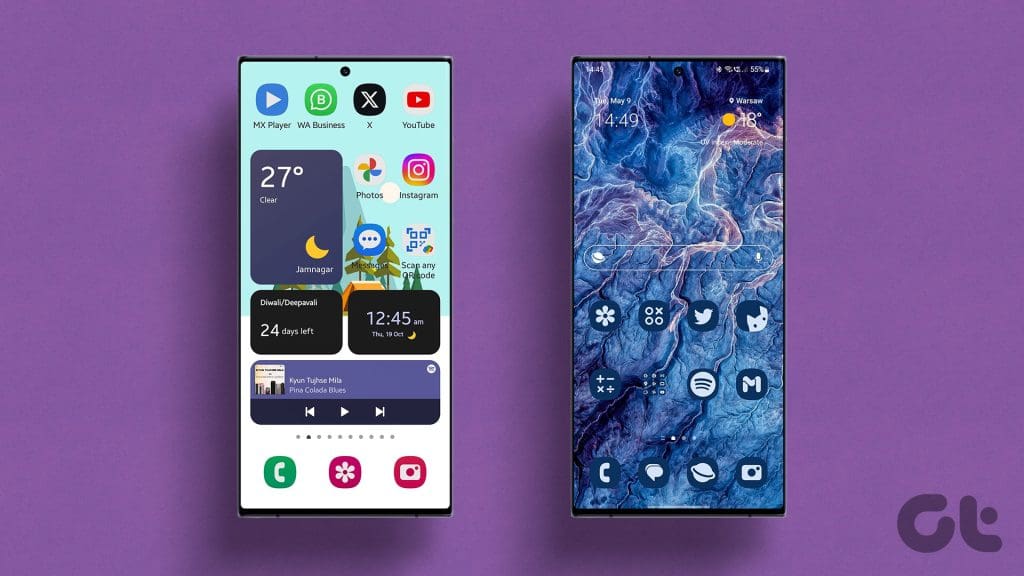
یک لانچر اندروید رابط کاربری دارای ده ها گزینه سفارشی سازی است.بیایید آنها را بررسی کنیم و یک راه اندازی ایده آل برای خرید جدید شما ایجاد کنیم.در نظرات به ما بگویید که کدام ترفند صفحه اصلی Galaxy S24 را بیشتر دوست دارید!. صفحه اصلی گلکسی اس 24 سامسونگ
سری گلکسی اس 24 به طور پیش فرض با ادغام Google Discover عرضه میشود و منو تنها یک انگشت از صفحه اصلی شما فاصله دارد..گفتنی است، میتوانید به Samsung Free تغییر دهید یا اگر این کار را نکنید، آن را به طور کامل حذف کنید.Samsung Free کانال های تلویزیونی زنده رایگان، فید اخبار و موارد دیگر را ارائه می دهد. مرحله 1: روی صفحه اصلی ضربه طولانی بزنید و انگشت خود را به چپ بکشید. مرحله 2: مطابق شکل زیر گزینه را غیرفعال کنید.
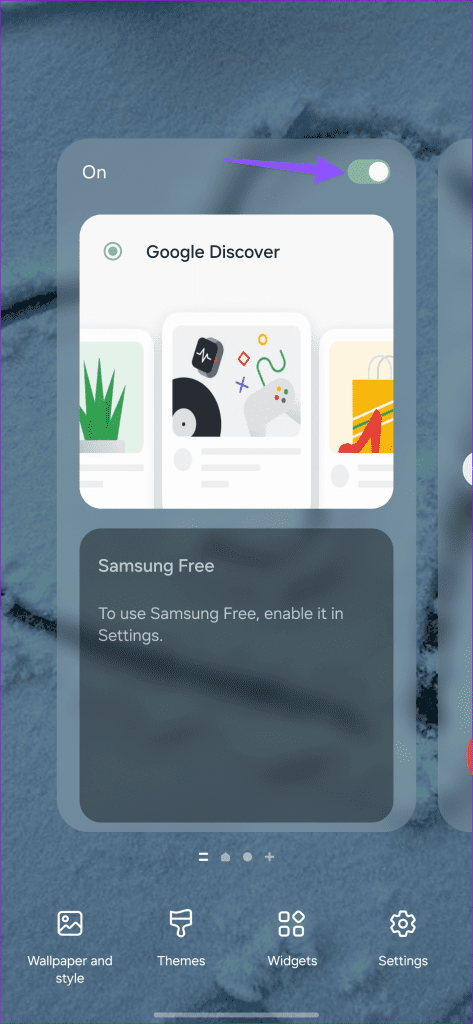
میتوانید ویجتهای برنامههای مهم را اضافه کنید و حتی پشتهای از آنها را برای شلوغ کردن گلکسی S24 خود ایجاد کنید. صفحه اصلی گلکسی اس 24 سامسونگ مرحله 1: روی صفحه اصلی ضربه طولانی بزنید و ابزارک ها را انتخاب کنید. مرحله 2: برنامه های نصب شده خود را پیدا کنید و لیست ویجت ها را گسترش دهید.برای افزودن یک ویجت روی آن ضربه بزنید.
مرحله 3: پس از انجام، روی یک ویجت ضربه طولانی بزنید و از دستور زیر گزینه Create Stack را انتخاب کنید..ویجت های اضافی اضافه کنید و یک پشته ایجاد کنید.
اکنون، میتوانید روی ویجتها به چپ یا راست بکشید تا بین آنها جابه جا شوید.
سال 2024 است و سامسونگ همچنان از دکمه های ناوبری به طور پیش فرض استفاده می کند.خوشبختانه، می توانید با دنبال کردن مراحل زیر، ناوبری مبتنی بر ژست را فعال کنید. مرحله 1: تنظیمات را باز کرده و به صفحه نمایش بروید.
مرحله 2: روی نوار پیمایش ضربه بزنید و روی دکمه رادیویی زیر Swipe gestures ضربه بزنید.
سرویس Samsung Pay درست در پایین صفحه اصلی یکپارچه شده است.با این حال، این مکان آزاردهنده است، زیرا بسیاری از راه اندازی تصادفی برنامه به دلیل حرکت حرکتی به سمت بالا شکایت کرده اند..خوشبختانه، شما می توانید با دنبال کردن مراحل ذکر شده در زیر، آن را غیرفعال کنید. مرحله 1: Samsung Pay را باز کنید و روی چرخ دنده تنظیمات در بالا ضربه بزنید.دسترسی سریع را از منوی بعدی انتخاب کنید.
مرحله 2: در مرحله بعد، روی گزینه با عنوان Swipe gesture کلیک کنید و تغییر حالت صفحه اصلی را از منوی زیر غیرفعال کنید..
اگرچه پنل لبه کاملاً مفید است و به کاربران امکان می دهد به سرعت به مخاطبین و برنامه های مورد علاقه خود دسترسی پیدا کنند، ممکن است برخی آن را از نظر بصری غیر جذاب بیابند..خوشبختانه، با دنبال کردن مراحل زیر می توانید آن را غیرفعال کنید. برای صفحه اصلی گلکسی اس 24 سامسونگ مرحله 1: به منوی نمایش در تنظیمات سامسونگ بروید. مرحله 2: روی Edge panels ضربه بزنید و آن را غیرفعال کنید.
همچنین می توانید Panels را انتخاب کنید و منوی Edge panels را به دلخواه خود سفارشی کنید.
سامسونگ.اگرچه این برنامه به چند منطقه محدود شده است.اگر در کشور شما قابل دسترسی است، از مراحل زیر برای تغییر برنامه اخیر استفاده کنید.بارگیری Good Lock در گوشی های Samsung Galaxy مرحله 1: Good Lock را راهاندازی کنید و ماژول Home Up را از منوی Make up دانلود کنید.
مرحله 2: Home Up را باز کرده و آن را فعال کنید.پس از اتمام کار، Task Changer را انتخاب کنید. مرحله 3: گزینه را فعال کرده و نوع طرح بندی را تغییر دهید.
میتوانید فهرست شبکهای، پشته، عمودی یا باریک را فعال کنید.چی.
Samsung One UI از تم Material You اندروید پشتیبانی می کند.با این حال، شرکت آن را به طور پیش فرض غیرفعال کرده است.برای افراد ناآشنا، Material You تمهای رنگی جذاب را روی برنامه های کلیدی سیستم و نمادهای مبتنی بر کاغذدیواری شما اعمال میکند، به امید اینکه ظاهری ثابت و دقیق داشته باشند. .مرحله 1: روی صفحه اصلی ضربه طولانی بزنید و تصویر زمینه و سبک را انتخاب کنید. مرحله 2: پالت رنگ را انتخاب کنید.
مرحله 3: گزینه را فعال کنید و یک سایه مربوطه را برای اعمال انتخاب کنید.تغییراتی که ایجاد می کنید برای نمادهای برنامه نیز قابل اعمال خواهند بود.
دکمه کناری گوشی هوشمند گلکسی شما میتواند برنامه دوربین را راه اندازی کند و منوی خاموش کردن را به طور پیش فرض نمایش دهد.با این حال، میتوانید آن را تغییر دهید تا با استفاده از مراحل زیر، هر برنامه دیگری را که دوست دارید باز کنید. صفحه اصلی گلکسی اس 24 سامسونگ مرحله 1: تنظیمات را باز کنید و به ویژگی های پیشرفته بروید. مرحله 2: روی دکمه Side ضربه بزنید.
مرحله 3: می توانید Bixby را با فشار دادن و نگه داشتن بیدار کنید.در مورد عملکرد دوبار فشار دادن، می توانید به کیف پول سامسونگ یا هر برنامه خاصی در تلفن خود دسترسی داشته باشید.
جالب اینجاست که سامسونگ به شما امکان می دهد تصاویر پس زمینه سری گلکسی اس 24 را بر اساس پیام های متنی تولید کنید.این یکی از ویژگی های هوش مصنوعی است که توسط سامسونگ در جدیدترین پرچمداران معرفی شده است.بیایید آن را در عمل بررسی کنیم. مرحله 1: منوی Wallpaper and style را باز کرده و Change wallpapers را انتخاب کنید.
مرحله 2 صفحه اصلی گلکسی اس 24 سامسونگ : روی Generative ضربه بزنید.یکی از والپیپرهای پیش فرض هوش مصنوعی را انتخاب کنید.
مرحله 3: اعلان های متنی را در پایین بررسی کنید.روی جزئیاتی که می خواهید تغییر دهید ضربه بزنید. مرحله 4: .سپس می توانید برای بررسی نسخه های مختلف کاغذ دیواری خود، انگشت خود را به سمت راست بکشید.
روی تنظیم ضربه بزنید و تصویر زمینه جدید خود را اعمال کنید.
One UI به شما اجازه نمی دهد از نمادهای برنامه شخص ثالث از فروشگاه Play استفاده کنید.خوشبختانه، شما انجام می دهید.در عوض، ما به شما نشان خواهیم داد که چگونه بسته های آیکون شخص ثالث را از Playstore با استفاده از Theme Park از Good Lock اعمال کنید. مرحله 1: بارگیری و راه اندازی Good Lock (مراحل بالا را بررسی کنید). مرحله 2: ماژول Theme Park را نصب کنید.
مرحله 3: روی Create New ضربه بزنید و Iconpack را انتخاب کنید.
مرحله 4: روی بسته های نماد شخص ثالث ضربه بزنید.بسته نماد دلخواه خود را از فروشگاه Play دانلود کرده و آن را اعمال کنید.و دقیقاً مانند آن، اکنون می توانید از هر تعداد بسته نماد از فروشگاه Play در تلفن هوشمند Galaxy خود استفاده کنید.
صفحه نمایش AMOLED در سامسونگ.گفته میشود، اگر ترجیح نمیدهید که صفحه نمایش از ابتدا چگونه به نظر میرسد، میتوانید نمایشگر را تغییر دهید برای صفحه اصلی گلکسی اس 24 سامسونگ مرحله 1: به منوی نمایش در تنظیمات بروید. مرحله 2: حالت صفحه را انتخاب کنید.
مرحله 3: تعادل رنگ سفید را تغییر دهید.برای تنظیم RGB به تنظیمات پیشرفته بروید.
Galaxy S24 شما همچنین دارای یک برنامه دوربین با ویژگی های غنی است تا خاطرات زیبایی را در حال حرکت ثبت کنید.میتوانید پست اختصاصی ما را بررسی کنید تا نکات و ترفندهای برتر دوربین سری Galaxy S24 را نیز بیاموزید.با این حال، چگونه می خواهید صفحه اصلی گلکسی S24 خود را شخصی سازی کنید؟ .